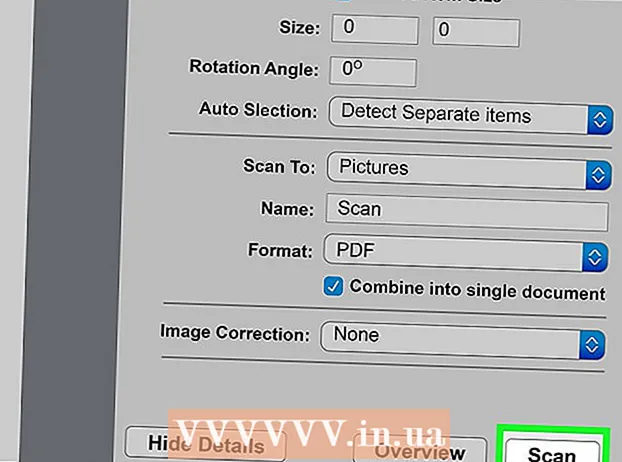Autor:
Sara Rhodes
Data De Criação:
15 Fevereiro 2021
Data De Atualização:
28 Junho 2024

Contente
A tecnologia da computação às vezes pode ser enganosa, especialmente se você quiser se livrar de algo que parece impossível para você. Este artigo irá guiá-lo sobre como desabilitar o Windows Media Center!
Passos
 1 Clique no botão Iniciar na parte inferior da tela do computador. Lá você verá os programas que foram abertos recentemente.
1 Clique no botão Iniciar na parte inferior da tela do computador. Lá você verá os programas que foram abertos recentemente.  2 Em seguida, vá para "Painel de controle".
2 Em seguida, vá para "Painel de controle". 3 Encontre "Programas". Em alguns computadores, esta opção pode ter um nome diferente, por exemplo, "Programas e Recursos". Clique nesta opção.
3 Encontre "Programas". Em alguns computadores, esta opção pode ter um nome diferente, por exemplo, "Programas e Recursos". Clique nesta opção.  4 Encontre a guia "Ativar ou desativar recursos do Windows". Esta opção pode estar na parte superior ou inferior da página, de qualquer forma, você precisa clicar nela.
4 Encontre a guia "Ativar ou desativar recursos do Windows". Esta opção pode estar na parte superior ou inferior da página, de qualquer forma, você precisa clicar nela.  5 Dê uma olhada. Uma página com todos os programas instalados aparecerá. Role para baixo para encontrar "Windows Media Center".
5 Dê uma olhada. Uma página com todos os programas instalados aparecerá. Role para baixo para encontrar "Windows Media Center".  6 Desmarque a caixa. A próxima guia será uma lista de programas. Onde houver uma marca de seleção, esses são os programas que você instalou e lançou. Para finalmente desabilitar o Windows Media Center, desmarque a caixa ao lado desta opção clicando nela.
6 Desmarque a caixa. A próxima guia será uma lista de programas. Onde houver uma marca de seleção, esses são os programas que você instalou e lançou. Para finalmente desabilitar o Windows Media Center, desmarque a caixa ao lado desta opção clicando nela.  7 Em seguida, uma janela de aviso aparecerá. Basta clicar no botão "Sim".
7 Em seguida, uma janela de aviso aparecerá. Basta clicar no botão "Sim".  8 Agora volte para a guia Componentes do Windows, mas desta vez você verá que o Windows Media Center não está mais marcado. Clique no botão OK.
8 Agora volte para a guia Componentes do Windows, mas desta vez você verá que o Windows Media Center não está mais marcado. Clique no botão OK.  9 Aguarde até que o recurso seja desativado. Depois disso, o Windows desabilite esse recurso e você pode relaxar! Talvez você até visite a página WikiHow !!
9 Aguarde até que o recurso seja desativado. Depois disso, o Windows desabilite esse recurso e você pode relaxar! Talvez você até visite a página WikiHow !!  10 A etapa final é reiniciar. É exibida uma mensagem solicitando que você reinicie o computador. Apenas desligue ou reinicie o seu computador. Você desativou o Windows Media Center com sucesso!
10 A etapa final é reiniciar. É exibida uma mensagem solicitando que você reinicie o computador. Apenas desligue ou reinicie o seu computador. Você desativou o Windows Media Center com sucesso!
Pontas
- Tente desativar o recurso quando tiver muito tempo livre, pois pode demorar um pouco.
- Faça isso quando não estiver digitando no Word ou não houver uma guia importante aberta no navegador.
- Por favor, leia este guia com atenção porque você deve fazer isso da maneira certa.
Avisos
- Se você é criança, peça permissão a um adulto.
- Se você tiver programas ou arquivos importantes abertos, tome cuidado durante a reinicialização, eles podem ser perdidos.